この手順では、C1SplitContainer コントロールのいくつかの共通要素を変更し、その外観を変えると共に縮小可能なパネルを作成します。
以下の手順を実行します。
- C1SplitContainer2 Panel1 のスマートタグを選択し、[Collapsible]を ON にします。
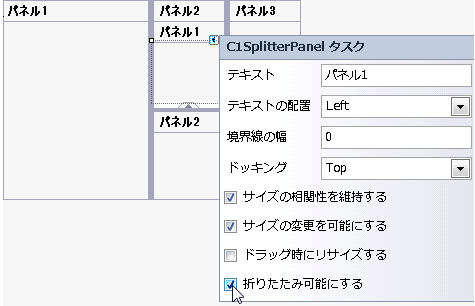
拡張ボタンが表示され、実行時に Panel 2 のパネルを拡張したり、縮小したりできるようになります。
-
C1SplitContainer1 を選択し、そのプロパティのリストを表示してから、以下の手順を実行します。
- C1SplitContainer1.BackColor プロパティを LightSteelBlue に設定します。
- C1SplitContainer1.FixedLineColor プロパティを BlanchedAlmond に設定します。
- C1SplitContainer1.HeaderBackColor プロパティを Navy に設定します
- C1SplitContainer1.HeaderForeColor プロパティを White に設定します。
- C1SplitContainer1.SplitterColor プロパティを BlanchedAlmond に設定します.
詳細については、「外観のプロパティ」を参照してください。
- C1SplitContainer1.Dock プロパティを Fill に設定します。
- C1SplitContainer1 を選択し、タスクメニューから[パネルの編集]をクリックします。
- メンバのリストで、c1SplitterPanel2 [Panel 2] を選択し、Text プロパティからデフォルトのテキスト “パネル2” を削除します.
この結果、C1SplitContainer からパネルヘッダが削除されます。
外観の設定はデザイン時にアップデートされ、コントロールは次の図のようになります。
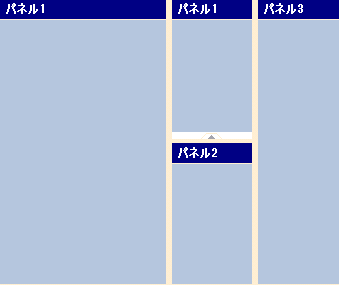
次の手順では、C1SplitterPanel のサイズ変更を制御します。
関連トピック